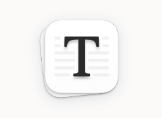 Bir markdown editörü olan Typora ile ilgili olarak birçok yararlı ipucunu sizlerle paylaşmaya başlıyoruz. Bugün sizlere, typora tema değiştirme konusunda bilgi veriyor olacağız. Typora için geliştirilen birçok tema mevcut olup, bu temalar arasından tamamen ücretsiz bir şekilde seçim yapabilirsiniz. Aşağıdaki adımları izleyerek bu yönde aksiyon alabilir ve temanızı değiştirebilirsiniz.
Bir markdown editörü olan Typora ile ilgili olarak birçok yararlı ipucunu sizlerle paylaşmaya başlıyoruz. Bugün sizlere, typora tema değiştirme konusunda bilgi veriyor olacağız. Typora için geliştirilen birçok tema mevcut olup, bu temalar arasından tamamen ücretsiz bir şekilde seçim yapabilirsiniz. Aşağıdaki adımları izleyerek bu yönde aksiyon alabilir ve temanızı değiştirebilirsiniz.
AYRICA: En İyi Markdown Editörü Typora Ücretli Oldu
Typora'da Tema Değiştirme Nasıl Yapılır?

1) Öncelikle Typora programına giriş yapıyoruz.
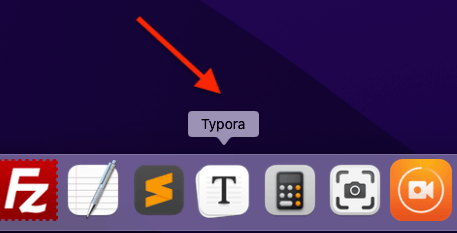
2) Akabinde Ayarlar sekmesine tıklıyoruz.
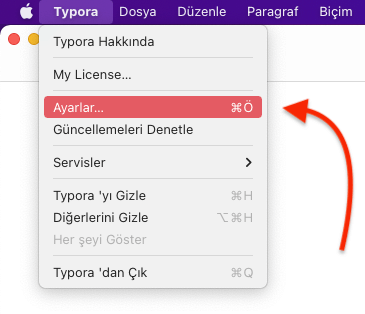
3) Açılan penceredeki Görünüm bölümüne giriş yapalım.
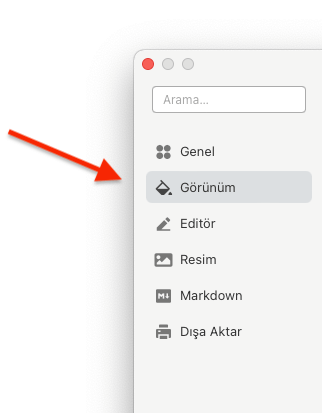
4) Temalar adlı açılır menü ile tema seçiminizi yapabilirsiniz.
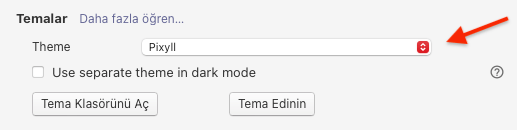
Sonuç olarak bu içeriğimizde sizler için, typora tema değiştirmek nasıl oluyor, bu konu ile ilgili bilgi paylaşımında bulunmuş olduk. Yukarıdaki adımlar doğrultusunda siz de, Typora için geliştirilen temalar arasından seçim yapabilir ve uygulamanın mevcut görünümünü değiştirebilirsiniz.












Yorum bulunmamaktadır.